亲爱的朋友们,你是不是在使用Skype时,突然发现耳机好像有点不对劲呢?别急,今天就来教你怎么轻松测试耳机是否正常,让你的Skype通话畅通无阻!
一、Skype语音测试,轻松上手
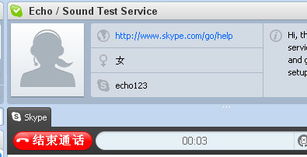
想要测试你的耳机是否正常,其实很简单。首先,你需要添加一个名为“echo123”的好友。这个神秘的好友可是Skype官方的语音测试神器哦!
1. 添加好友:打开Skype,点击搜索框,输入“echo123”,然后点击添加。
2. 呼叫测试:在好友列表中找到“echo123”,点击呼叫。这时候,你会听到一段语音提示,告诉你如何进行测试。
3. 录音回放:按照提示,对着麦克风说话,然后回放录音。如果录音清晰,说明你的耳机麦克风一切正常。
二、音频设备调试,细节决定成败

如果测试结果显示耳机有问题,别急,我们可以通过以下步骤进行调试:
1. 启动Skype:打开Skype客户端。

2. 选择工具:点击软件界面左上角的工具图标。
3. 选择选项:在弹出的菜单中选择“选项”。
4. 音频设备:在选项菜单中找到“音频设备”。
5. 自动调整:勾选“自动调整麦克风设置”,让Skype自动选择合适的音频设备。
6. 手动选择:如果自动调整无效,可以手动选择“麦克风”、“扩音器”、“振铃”等设备,尝试找到合适的设备组合。
三、麦克风故障排查,一步到位
如果你的麦克风无法正常工作,可以尝试以下方法:
1. 检查连接:确保麦克风正确连接到电脑,没有松动或损坏。
2. 录音测试:使用Windows自带的录音机测试麦克风是否正常。如果录音正常,说明麦克风没有问题。
3. 声卡检查:如果麦克风仍然无法正常工作,可能是声卡接口损坏。可以尝试更换声卡或联系专业维修人员。
四、对方听不到声音,可能是这些原因
如果在通话中对方听不到你的声音,可能是以下原因:
1. 麦克风故障:检查麦克风是否正常工作,如前所述。
2. 音频设置错误:确保你的音频设备设置为正确的输入和输出设备。
3. 静音设置:检查是否不小心将麦克风静音了。
五、Skype语音测试,专业级体验
如果你使用的是Skype for Business,还可以进行更专业的音频测试:
1. 测试标准:微软公司于2016年12月发布了最新的Skype for Business音频测试标准,涵盖了语音质量、延时、回声等多个方面。
2. 测试方法:使用Skype for Business提供的测试工具,对手持终端、耳机终端、免提终端、会议电话等进行针对性测试。
3. 测试项目:测试项目包括常规的电声测试、EQUEST、背景噪声抑制等。
通过以上方法,你就可以轻松测试你的耳机是否正常,让Skype通话更加顺畅。快来试试吧,让你的沟通更加愉快!
